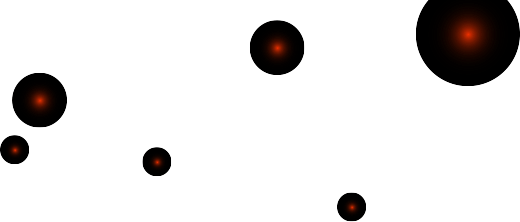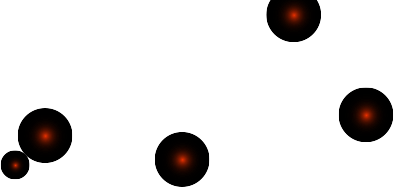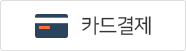구글애널리틱스 제대로 활용하자 !
지난 두번, 유용한웹상식을 통해 구글 애널리틱스에 대해 정보를 글을 작성하였습니다.
초보 애널리틱스 사용자들에게 조금 더 쉽게 도움이 될 수 있을 만한 정보를 제공을 하여 자신의 홈페이지의 로그 분석을 통해 조금 더 홈페이지를 활용하고 마케팅에 도움이 될 수 있었을 것이라고 생각합니다.
이번 글의 내용은 구글애널리틱스 대시보드에 대해 알아보도록 하곘습니다.
CHAPTER3.
#주요 보고서의 개요를 보자 !
대시보드는 여러 보고서의 핵심 내용을 한눈에 한 페이지에서 위젯으로 보여주어 사이트의 대략적인 실적을 한눈에 파악할 수 있게 해주는 기능입니다.
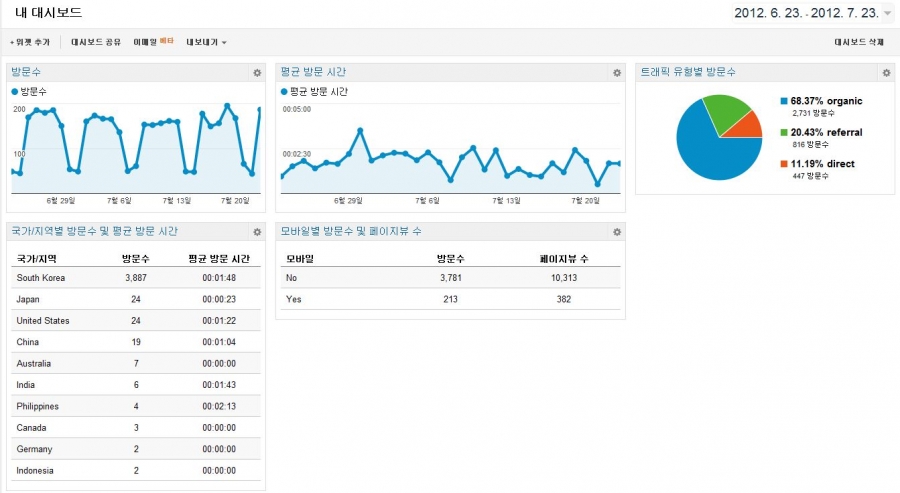
대시보드에서는 여러 측정항목을 한 번에 모니터링 할 수 있기 때문에 계정 실적이나 보고서 간의 비교/분석을 빠르게 파악할 수 있습니다.
![]() 대시보드 만들기
대시보드 만들기
1. 홈 클릭
2. 왼쪽 탐색 메뉴에서 대시보드 확장, 새 대시 보드 클릭
3. 빈캔버스/초보자용대시보드 중 선택 후 이름 입력, 대시보드 만들기
4. 새 빈 캔버스에 위젯을 추가하거나 기존 대시보드에 새 위젯을 추가
5. 측정항목/파이 차트/타임라인/표 중 위젯의 표시 형태 선택
6. 선택한 형태, 형식에 대한 데이터 선택
7. 위젯 데이터 필터 추가 클릭, 위젯 제목 입력
8. 선택사항 저장
■ 위젯 형식
- 측정항목 : 개별 측정항목 (방문수/평균 방문 시간/트래픽 유형별 방문수 등등)
- 파이차트 : 측정항목 및 특성항목의 조각 수
- 타임라인 : 기본 특성 항목과 선택사항
- 표 : 특성항목과 최대 2개 측정항목 선택
![]() 대시보드 및 위젯 수정/삭제
대시보드 및 위젯 수정/삭제
대시보드 저네 또는 대시보드 내 개별 위젯을 수정하거나 삭제할 수 있습니다.
■ 대시보드 수정/삭제
1. +위젯 추가를 클릭 대시보드에 새 위젯 추가
2. 기존 위젯을 대시보드 새위치로 드래그
3. 전체 대시보드를 삭제하려면 우측 상단의 대시보드 삭제 클릭
■ 위젯 수정/삭제
1. 위쳇 우측 상당의 톱니바퀴 아이콘 클릭
2. 표시 형식, 특성항목, 측정항목 또는 제목 변경
3. 저장 및 삭제
매번 말하는 것이지만, 구글 애널리틱스에는 정말 많은 다양한 기능들이 있습니다.
하지만 그 많은 것을 한번에 보고 또 분석을 하기는 쉽지 않은 일이 분명합니다.
대시보드를 잘 활용한다면,
한눈에 다양한 정보를 확인하여 로그 분석에 좀더 유용하게 사용 될 것이다.